Videokonsolen haben im Laufe der Zeit Verbesserungen eingebaut, die Benutzer gemäß den aktuellen Trends gefordert haben. Da wir von unserem Smartphone oder Tablet aus auf praktisch alle Inhalte zugreifen können, wird die Möglichkeit, andere Arten von Material außerhalb der Videospiele selbst anzuzeigen, immer größer.
Eine dieser Optionen besteht darin, ergänzende Anwendungen, die wir in unserem täglichen Leben verwenden, in andere Konsumfenster zu integrieren, aber durch deren Vereinheitlichung die Aufgabe zu erleichtern. In diesem Fall müssen wir nicht zum Menü unseres Smart TV wechseln oder das Handy verwenden, um YouTube-Videos ansehen zu können, da die Xbox Series X oder Xbox Series S selbst YouTube in ihrer Kompatibilität enthält und wir sehen, wie Sie es herunterladen und installieren.
Lassen Sie uns sehen, wie Sie YouTube Xbox Series X oder Xbox Series S auf einfache Weise herunterladen und installieren können.
Um auf dem Laufenden zu bleiben, abonniere unseren YouTube-Kanal! ABONNIEREN
Herunterladen und Installieren von YouTube Xbox Series X oder Xbox Series S.
Wir werden zum Xbox-Hauptbildschirm gehen und auf die Option “Speichern” klicken und durch die Optionen scrollen.
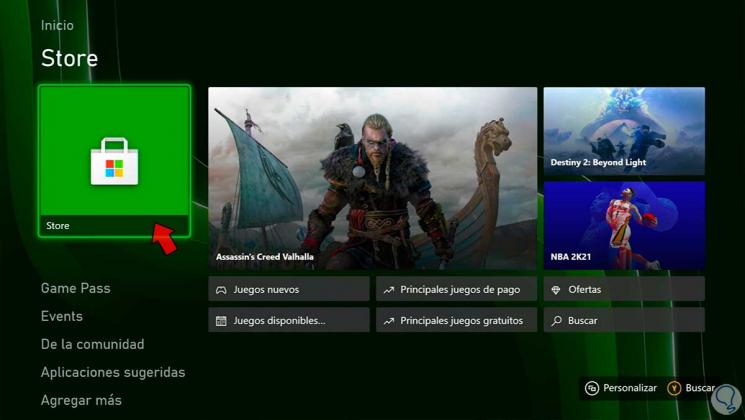
In diesem Fenster zeigen wir das Menü links an und wählen die Option “Anwendungen”, um mehr zu sehen.
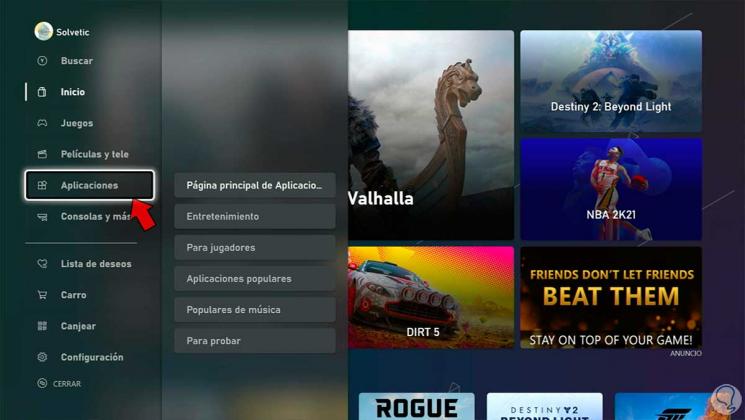
Wenn wir den Bildschirm nach unten schieben, sehen wir Vorschläge für Apps, unter denen wir die YouTube-Anwendung finden. Klick es an.
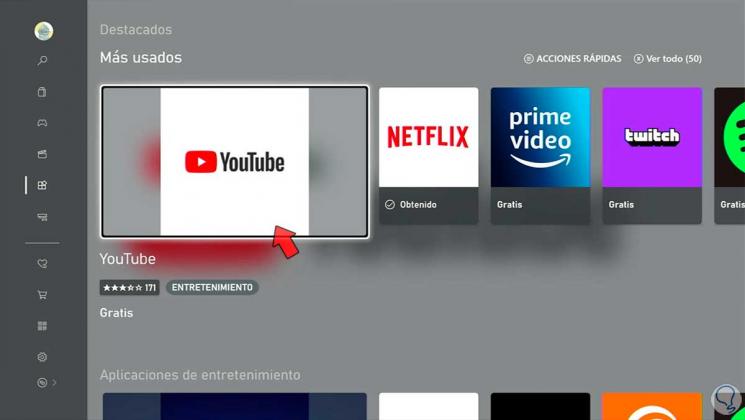
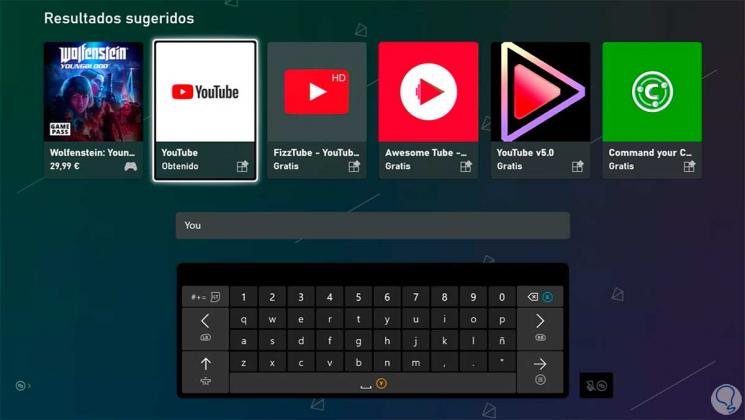
Als nächstes musst du auf die Option “Get free” klicken und der Download und die Installation von YouTube beginnen.
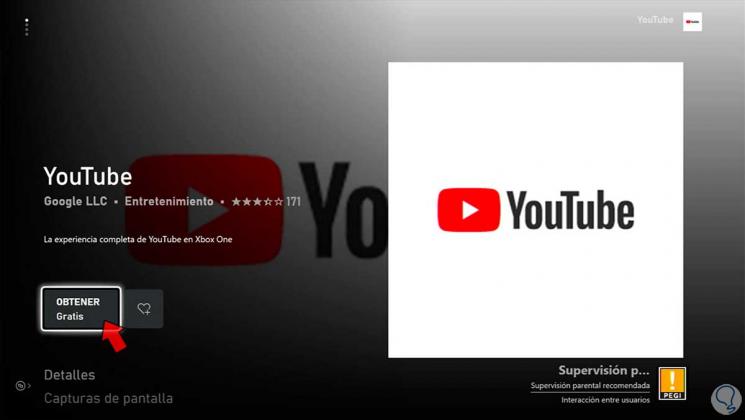
Wir werden auf “Verstanden” klicken, um den Download-Vorgang nach Erhalt der App fortzusetzen.
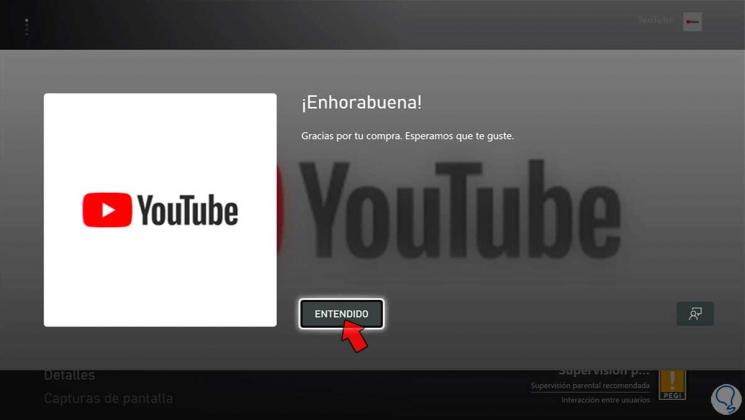
Jetzt sehen wir, dass der Anwendungsprozess in “Installieren” geändert wurde, wodurch die Installation gestartet wird.
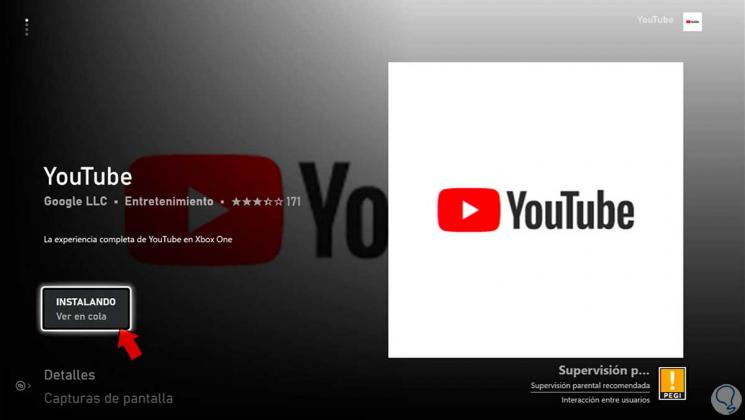
Sobald die Installation abgeschlossen ist, können wir die YouTube-Anwendung über unser Anwendungsfeld oder den Bildschirm, den wir am Ende sehen, öffnen, indem wir auf “Anwendung starten” klicken oder die zentrale Taste mit dem Logo der Fernbedienung gedrückt halten.

Wir können uns jetzt mit unserem YouTube-Konto anmelden oder diesen Schritt überspringen und die Videos auf unserer Xbox Series X oder Xbox Series S ansehen.
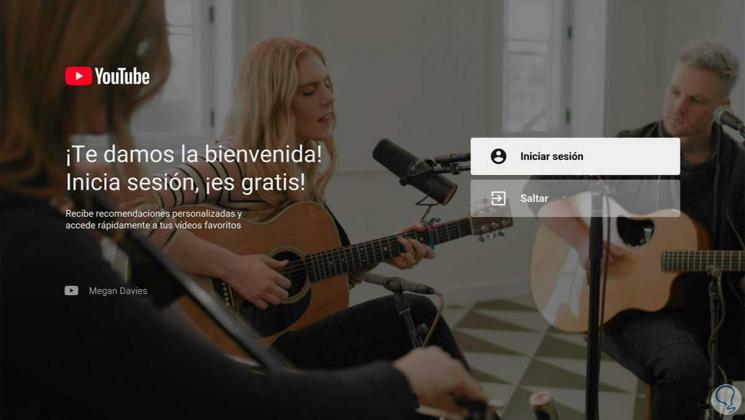
Mit diesen einfachen Schritten konnten wir die YouTube-Anwendung problemlos auf Xbox Series X oder Xbox Series S herunterladen und installieren.